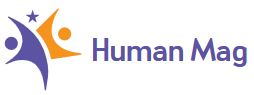AirPods i AirPods Pro to jedne z najpopularniejszych prezentów bożonarodzeniowych każdego roku i nie inaczej było w tym roku. Dzięki agresywnym cenom sprzedaży i wystarczającej podaży wiele osób rozpakowało dziś AirPods lub AirPods Pro. Oto niektóre z najlepszych wskazówek, trików i funkcji ułatwiających rozpoczęcie korzystania z nowych słuchawek AirPods.
Nazwij swoje AirPods
Najłatwiejszym sposobem spersonalizowania słuchawek AirPods lub AirPods Pro jest nadanie im niestandardowej nazwy. Oto, jak po sparowaniu AirPods z iPhonem lub iPadem:
- Otwórz ustawienia
- Kliknij „Bluetooth”.
- Znajdź swoje AirPods na liście urządzeń i kliknij „i” obok nich
- Kliknij „Nazwa” i wprowadź żądaną nazwę
Test dopasowania końcówki uszu
AirPods Pro oferują wyjątkową opcję wyboru rozmiaru końcówki, która najlepiej pasuje do Twojego ucha. Aby uzyskać dostęp do tej funkcji, przejdź do Ustawień, wybierz Bluetooth i dotknij „i” obok słuchawek AirPods. Poszukaj opcji „Test dopasowania końcówki ucha”. Gdy to zrobisz, AirPods Pro przetestuje uszczelnienie wybranej końcówki i zaproponuje, czy chcesz przełączyć się na większe czy mniejsze końcówki.
Ta funkcja jest dostępna wyłącznie dla AirPods Pro, ponieważ w pudełku znajdują się trzy różne zestawy rozmiarów końcówek. AirPods mają ujednolicony projekt, ale możesz go kupić Nieoryginalne zaczepy na uszy jeśli masz problemy z przyczepieniem ich do uszu.
Dostosuj swoje sterowanie
Chociaż zawsze możesz użyć elementów sterujących na sparowanym iPhonie, aby zarządzać urządzeniami AirPods, AirPods, AirPods Pro i AirPods Max mają również wbudowane opcje sterowania.
Dzięki AirPods możesz dwukrotnie dotknąć jednego z dwóch AirPods. Domyślnie odtwarzanie jest wstrzymane. Aby dostosować to zachowanie:
- Otwórz ustawienia
- Stuknij opcję Bluetooth, a następnie stuknij „i” obok słuchawek AirPods
- Znajdź swoje AirPods na liście urządzeń i kliknij „i” obok nich
Tutaj możesz dostosować gest podwójnego dotknięcia, aby wywołać Siri, odtworzyć / wstrzymać i przejść do następnego lub poprzedniego utworu. Możesz także całkowicie wyłączyć funkcję podwójnego dotknięcia.

Podczas gdy standardowe słuchawki AirPods wymagają dotykania boków, aby sterować odtwarzaniem, AirPods Pro mają „czujnik siły”, który umożliwia wykonywanie typowych zadań poprzez naciskanie boku nauszników. Aby uzyskać dostęp do tych elementów sterujących, otwórz Ustawienia, Bluetooth i dotknij „i” obok AirPods. W Ustawieniach możesz dostosować gest naciśnięcia i przytrzymania, aby przełączać między redukcją szumów a przezroczystością lub wywoływać Siri.
Oto standardowe sterowanie w AirPods Pro:
- Naciśnij raz, aby odtworzyć, wstrzymać lub odebrać połączenie
- Naciśnij dwukrotnie, aby przejść do przodu
- Naciśnij trzy razy, aby wrócić
- Naciśnij i przytrzymaj, aby przełączać między aktywną redukcją szumów a trybem przezroczystości
Inne ustawienia AirPods to dostosowanie prędkości drukowania, ciśnienia i czasu wstrzymania oraz aktywacja redukcji szumów dla AirPod.
Zastanawiasz się, jak zmienić głośność za pomocą AirPods lub AirPods Pro? Niestety, aby to zrobić, musisz użyć Siri lub przycisków głośności na podłączonym iPhonie, iPadzie lub Macu. Nie ma również dostępnych niestandardowych elementów sterujących EQ.
Wreszcie AirPods Max mają cyfrową koronę z boku, aby dostosować głośność i odtwarzanie:
- Przekręć, aby wyregulować głośność
- Naciśnij raz, aby odtworzyć, wstrzymać lub odebrać połączenie
- Naciśnij dwukrotnie, aby przejść do przodu
- Naciśnij trzy razy, aby wrócić
- Naciśnij i przytrzymaj, aby włączyć Siri
AirPods Max mają również dedykowany przycisk kontroli szumów, za pomocą którego można przełączać się między aktywną redukcją szumów a trybem przezroczystości. Możesz ponownie dostosować te elementy sterujące, przechodząc do aplikacji Ustawienia i wybierając AirPods Max z menu Bluetooth.
Znajdź moją integrację

Właśnie rozpakowałeś swoje nowe AirPods. Ostatnią rzeczą, jaką chcesz zrobić, jest zgubienie ich lub zgubienie. Na szczęście istnieje funkcja Znajdź moje AirPods, która uniemożliwia ci to. Nie jest tak solidny jak Find My iPhone, ale nadal jest niezwykle przydatny dla użytkowników AirPods, AirPods Pro i AirPods Max.
Aby funkcja Znajdź moje AirPods działała, słuchawki AirPods muszą być połączone z iPhonem przez Bluetooth. Oznacza to, że jeśli AirPods są zbyt daleko, nie uzyskasz wszystkich funkcji, chociaż Apple pomoże Ci je znaleźć najlepiej, jak potrafią.
Aby uzyskać dostęp do Find My AirPods, przejdź do aplikacji Find My na iPhonie, iPadzie lub Macu. Następnie dotknij menu Urządzenia u dołu. Na tej liście urządzeń powinieneś zobaczyć swoje AirPods obok innych urządzeń.
Po dotknięciu AirPods zobaczysz ich lokalizację (lub ostatnią zgłoszoną lokalizację) i możliwość odtworzenia dźwięku.
Jeśli nie jesteś wystarczająco blisko AirPods, aby połączyć się z iPhonem przez Bluetooth, pokaże ostatnią znaną lokalizację na mapie. Podczas odtwarzania dźwięku pojawia się komunikat „Sound Pending”. Oznacza to, że otrzymasz powiadomienie, gdy AirPods ponownie połączą się ze sparowanym urządzeniem.
Chociaż funkcja Find My AirPods jest przydatna, nie jest to panaceum na utratę słuchawek AirPods. Jest wiele sytuacji, w których funkcja Find My AirPods nie zadziała, więc nie będę na nich zbytnio polegać.
Dźwięk przestrzenny

Dźwięk przestrzenny jest dostępny wyłącznie w AirPods Pro i AirPods Max i zasadniczo zapewnia dźwięk przestrzenny w AirPods. Według Apple funkcja ta wykorzystuje kierunkowe filtry audio, aby „odtwarzać dźwięki praktycznie w każdym miejscu w pomieszczeniu i tworzyć wciągające wrażenia dźwiękowe”. Dzięki temu kanały surround znajdują się dokładnie we właściwym miejscu, nawet jeśli odwrócisz głowę lub poruszysz urządzeniem.
Aby włączyć dźwięk przestrzenny w AirPods Pro lub AirPods Max, wykonaj następujące czynności:
- Otwórz ustawienia
- Kliknij „Bluetooth”.
- Upewnij się, że AirPods Pro lub AirPods Max są podłączone i dotknij „i” obok nich
- Przewiń w dół i poszukaj przełącznika Spatial Audio
Aby znaleźć zawartość obsługującą dźwięk przestrzenny, przeszukaj Hulu, aplikację Apple TV i Disney + pod kątem zawartości Dolby Atmos.
AirBuddy dla komputerów Mac

Jeśli używasz AirPods z iPhonem lub iPadem, integracja jest praktycznie bezbłędna. Są fajne animacje, automatyczne parowanie i przełączanie urządzeń oraz szybki dostęp do elementów sterujących i informacji o żywotności baterii. Na Macu wrażenia są mniej imponujące.
AirBuddy to aplikacja od 9to5Mac’s Gui Rambo i oferuje szybki dostęp do AirPods i innych urządzeń Bluetooth na pasku menu komputera Mac, a także niesamowite animacje i nie tylko:
- Wyświetlaj stan słuchawek AirPods Pro lub innych zestawów słuchawkowych Apple i Beats, gdy znajdują się w pobliżu komputera Mac
- Połącz i zmień tryb słuchania na AirPods Pro jednym gestem przesunięcia na gładziku
- Wyświetlaj stan i baterie wszystkich urządzeń Apple i Beats na pierwszy rzut oka, korzystając z menu paska stanu, w tym z iPhone’y, iPady, Apple Watchi inne komputery Mac z AirBuddy 2
- Szybko łącz się z AirPodami za pomocą menu paska stanu lub skrótów klawiaturowych, przełączaj się między trybami słuchania i nie tylko
AirBuddy jest dostępny dla Pobierz tutaj za 9,99 USD.
Ogłaszaj wiadomości za pomocą Siri

AirPods, AirPods Pro i AirPods Max obsługują również funkcję ogłaszania wiadomości za pomocą Siri. Po włączeniu tej funkcji Siri może automatycznie i wygodnie wymawiać przychodzące wiadomości, gdy tylko nadejdą. Następnie możesz podyktować swoją odpowiedź, a Siri ją wyśle.
Aby włączyć ogłaszanie wiadomości za pomocą Siri, które jest domyślnie wyłączone, wykonaj następujące czynności:
- Otwórz aplikację Ustawienia
- Wybierz „Siri & Search”
- Poszukaj przełącznika „Ogłaszaj wiadomości”
Domyślnie, gdy odpowiadasz na wiadomość, Siri czyta Twoją wiadomość. Możesz to jeszcze bardziej zoptymalizować, włączając ustawienie „Odpowiedz bez potwierdzenia”.
Automatyczne przełączanie urządzeń

Jedną z nowych funkcji w iOS 14, iPadOS 14 i macOS Big Sur jest funkcja automatycznego przełączania urządzeń w przypadku AirPods, AirPods Pro i AirPods max. Ta funkcja ma być wygodna, ale w większości przypadków może być irytująca.
Ideą funkcji automatycznego przełączania jest to, że połączenie AirPods automatycznie przełącza się zsynchronizowane podczas odtwarzania treści na innym urządzeniu Apple. Możesz włączyć lub wyłączyć tę funkcję na swoim iPhonie i iPadzie, wykonując poniższe czynności:
- Otwórz ustawienia
- Kliknij „Bluetooth”.
- Upewnij się, że AirPods Pro lub AirPods Max są podłączone i dotknij „i” obok nich
- Kliknij ustawienie „Połącz z tym iPhonem / iPadem”
- Przełącz z „Automatycznie” na „Podczas ostatniego połączenia z tym iPhonem / iPadem”.
Na komputerze Mac możesz znaleźć to ustawienie, otwierając Preferencje systemowe, wybierając Bluetooth, wybierając AirPods z listy urządzeń i klikając Opcje. Tutaj możesz zmienić ustawienie „Połącz z tym komputerem Mac” z „Automatycznie” na „Kiedy ostatnio połączono z tym komputerem Mac”.
Jeśli zmienisz ustawienie na Ostatnio połączone, oznacza to, że AirPods będą łączyć się z urządzeniem tylko wtedy, gdy były wcześniej połączone z tym samym urządzeniem.
Udostępnianie dźwięku

Ta funkcja umożliwia podłączenie wielu par słuchawek AirPod do iPhone’a lub iPada. Oznacza to, że możesz usłyszeć to samo z kimś innym, co jest szczególnie przydatne, gdy na przykład razem oglądacie film lub program telewizyjny.
Aby zainicjować udostępnianie dźwięku:
- W centrum sterowania, na ekranie blokady lub w aplikacji, której słuchasz, stuknij ikonę AirPlay.
- Stuknij opcję Udostępnij dźwięk.
- Trzymaj drugą parę AirPods lub Beats w pobliżu iPhone’a lub iPada
- Gdy na ekranie pojawią się inne słuchawki, stuknij opcję Udostępnij dźwięk
Akcesoria AirPods
Ładowarki Qi
Świetnym dodatkiem do AirPods z etui do ładowania bezprzewodowego lub AirPods Pro jest bezprzewodowa ładowarka Qi.
Popularnym sposobem personalizacji słuchawek AirPods jest etui na etui ładujące. Oto kilka opcji dla standardowych AirPods, a także AirPods z etui do ładowania bezprzewodowego:
Etui AirPods Pro
Szukasz akcesoriów do AirPods Max? Sprawdź nasze pełne Instrukcje tutaj.
FTC: Używamy automatycznie generujących dochody linków afiliacyjnych. Więcej.
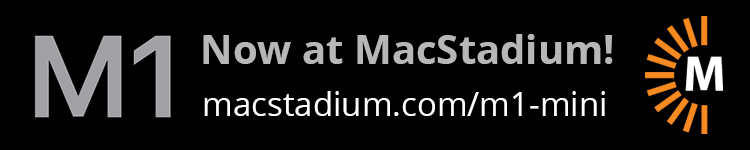
Aby uzyskać więcej wiadomości Apple, sprawdź 9to5Mac na YouTube: